يتميز Microsoft Excel بوظائف بحث ومراجع متنوعة لمعالجة البيانات. نظرًا لأن أدوات Excel تسمح لك بتبسيط استخدام جداول البيانات وتنفيذ العمليات بطريقة بسيطة ، فمن الملائم أن تتعلم ما تتكون منه الوظيفة غير المباشرة في Excel إذا كنت تريد استخراج مراجع الخلايا أو إجراء عمليات بحث.
ما هي حجج الدالة "غير المباشرة"؟
تعتبر وظيفة "INDIRECT" مفيدة للغاية لأنها تسمح لك بتنظيم والعثور على المعلومات الموجودة في أوراق عمل مختلفة باستخدام المراجع المحددة من خلال سلاسل نصية. وبهذا المعنى ، فإن وسيطات الدالة INDIRECT هي قيمة "text_ref" أو "Ref_text" وقيمة "A1".
Ref_text
القيمة "Ref_text" هي سمة من سمات نوع النص الذي يعد مرجعًا أو بعض المراجع لخلية موجودة في ورقة. هذه القيمة إلزامية وتسمح لك بالإشارة إلى أوراق أو كتب أخرى. عندما تشير المرجع إلى كتاب آخر ، يجب أن يظل مفتوحًا.
أ 1
"A1" هي قيمة منطقية واختيارية تسمح لك بتحديد نوع المرجع الذي تمتلكه الخلية "Ref_text". عندما يحتوي "A1" على قيمة صحيحة منطقية أو يتم حذفه ، يفسر Excel مرجع نمط "A1". من ناحية أخرى ، إذا كان "A1" يحتوي على قيمة منطقية خاطئة أو تم حذفه ، فسيفسره التطبيق على أنه مرجع من النوع F1C1.
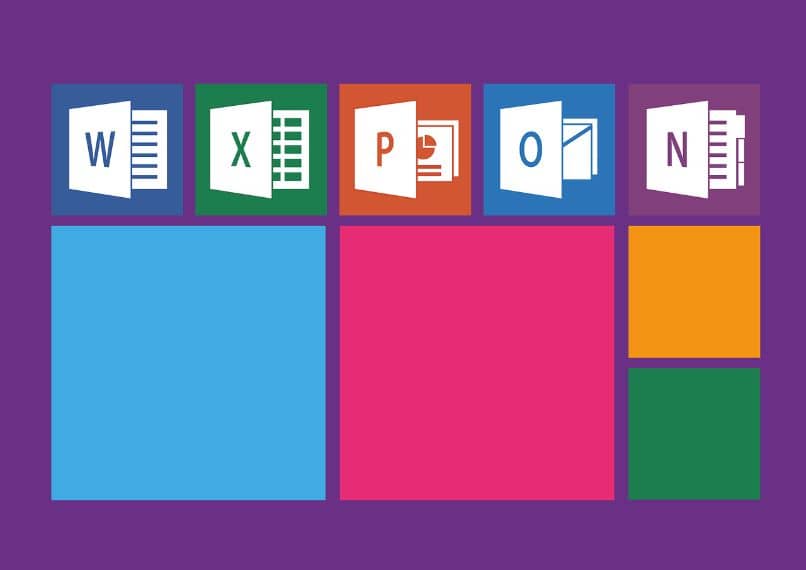
كيف يمكنك تطبيق وظيفة "INDIRECT" في ورقة Excel؟
من الممكن تطبيق الوظيفة "غير المباشرة" لغرض إنشاء مرجع واحد أو أكثر باستخدام القيم الموجودة في هذه الخلايا وعرض الصيغة في Excel كنص بسهولة . سيتم استخدام القيمة الأولى لتحديد العمود بينما ستشير القيمة الثانية إلى الصف الذي سيتم إرسال المرجع إليه إذا تم استخدام كلتا الوسيطتين.
أيضا ، من الممكن الجمع بين النص وقيمة خلية أخرى . على سبيل المثال ، للحصول على مرجع للخلية A1 التي تحتوي على القيمة 4 ولعرض قيمة العمود B لهذا المرجع ، ما عليك سوى كتابة الوظيفة على النحو التالي: = INDIRECT (“B” & A1). وبالتالي ، يتم الإشارة إلى القيمة الموجودة في العمود B4 وعرضها في الخلية حيث قمت بتطبيق الصيغة.
إنشاء مرجع خلية
عندما نقوم بإنشاء مرجع لخلية ، من الضروري التحقق من القيمة التي تحتوي على الخلية التي سيتم الإشارة إليها. بهذا المعنى ، فإن النص الذي تم إدخاله في الوسيطة الأولى "Ref_text" هو الإشارة التي يفسرها Excel لجعل المرجع إلى الخلية المشار إليها وبالتالي عرض نتيجة من خلية أخرى.
على سبيل المثال ، إذا كانت الخلية "A1" تحتوي على القيمة C1 وتم تمريرها كوسيطة ، فسيقوم Excel بالبحث عن هذا المرجع وإخراج القيمة التي تحتوي عليها الخلية المرجعية. لذلك ، إذا كانت الخلية C1 لها القيمة 45 وكتبنا في الخلية B1 الصيغة = INDIRECT (A1) ، فسيتم عرض النتيجة 45 هناك بفضل الإشارة المرجعية إلى A1.

قفل خلية مرجعية
ل قفل خلية إشارة فإنه من الضروري دائما نقطة لنفس الخلية لمنع Excel من تحديث الصيغة عندما يتم إضافة صفوف جديدة من شأنها أن تغير القيمة المرجعية حين تعديل أيضا نتيجة. لهذا السبب ، يجب أن نضع الوسيطة الأولى باستخدام الرمز "$".
لنفترض أن لدينا ورقة تشير إلى الناتج المحلي الإجمالي لكل بلد في أمريكا اللاتينية من 2016 إلى 2020. إذا كانت الخلية A1 تحتوي على اسم "الأرجنتين" ونريد إظهار الناتج المحلي الإجمالي الخاص بها في خلية جديدة ، فيجب علينا كتابة الصيغة في Excel = INDIRECT ( $ A & 1) ؛ بهذه الطريقة نصلح الإشارة إلى الدولة الأرجنتين فقط.
إنشاء مرجع من ورقة أخرى في المصنف
لإنشاء مرجع إلى ورقة أخرى في المصنف ، تحتاج إلى كتابة اسم الورقة ، وتمريرها كالوسيطة الأولى ، ثم ربط القيم المختلفة لإنشاء المراجع لتلك الورقة باستخدام الرمز & والرمز! .
لنفترض أن لدينا صحيفة تسمى "الأجور" تحتوي على أجر 4 عمال من الخلية "A1" إلى "A4". في الورقة 2 لدينا جدول بالقيمة "الأجور" في الخلية A1 والقيمة A في الخلية B1 والقيمة 3 في الخلية C1. إذا كتبنا الصيغة: =
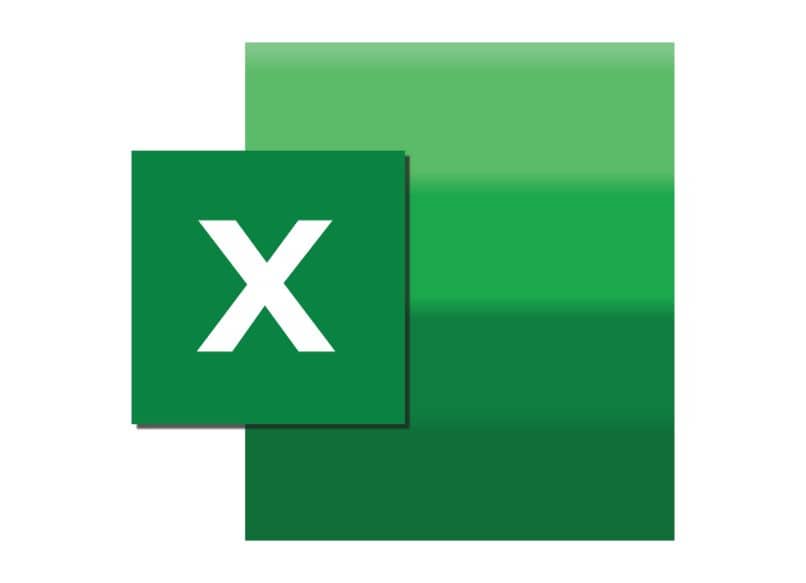
ما هي أهم المهام التي يمكننا القيام بها "بشكل غير مباشر"؟
من الممكن استخدام الوظيفة غير المباشرة مع وظائف أخرى مثل "إضافة". بهذه الطريقة ، يمكن للمستخدم إضافة قيم من جدول بيانات آخر ، وتلخيصها ، وعرضها على ورقة جديدة عن طريق عمل مراجع. العملية بسيطة للغاية وتسرع البحث عن البيانات وتطبيق العملية الحسابية.
مجموع
يتيح لك Excel استخدام الدالة SUM مع الدالة INDIRECT وكذلك طرح البيانات من ورقة إلى ورقة أخرى باستخدام وظيفة أخرى. من جدول "الأجور" ، على سبيل المثال ، يمكننا إضافة جميع الأجور الواردة في العمود A وإظهارها في الورقة 2. ستكون الصيغة: = SUM (INDIRECT (“& الرواتب &”! A1: A4)).



